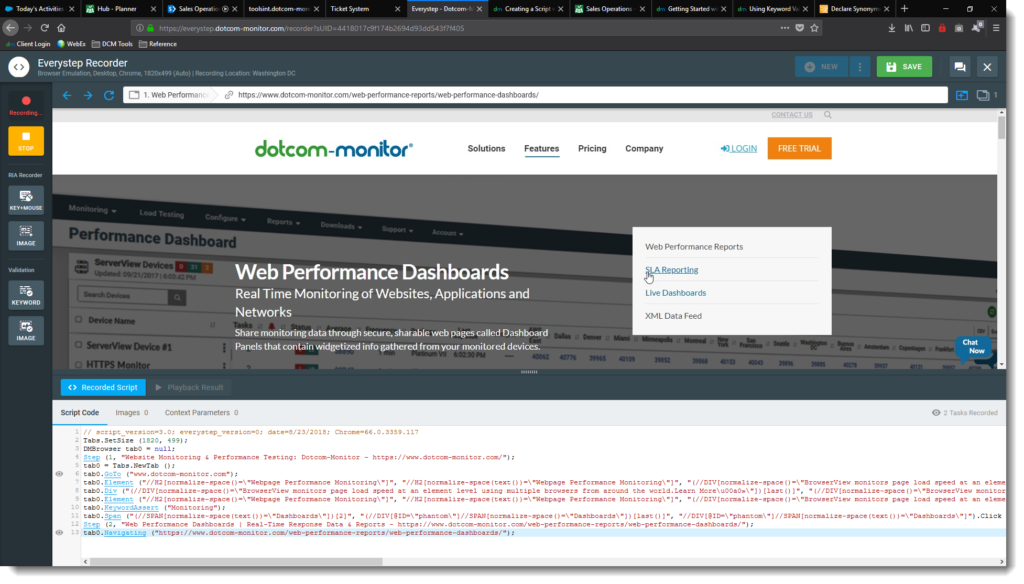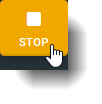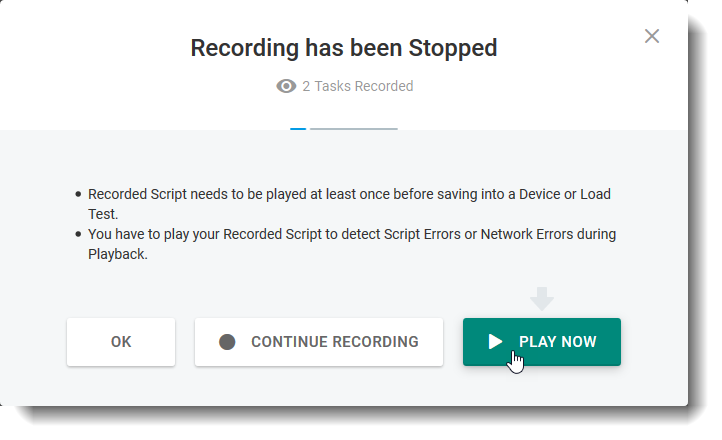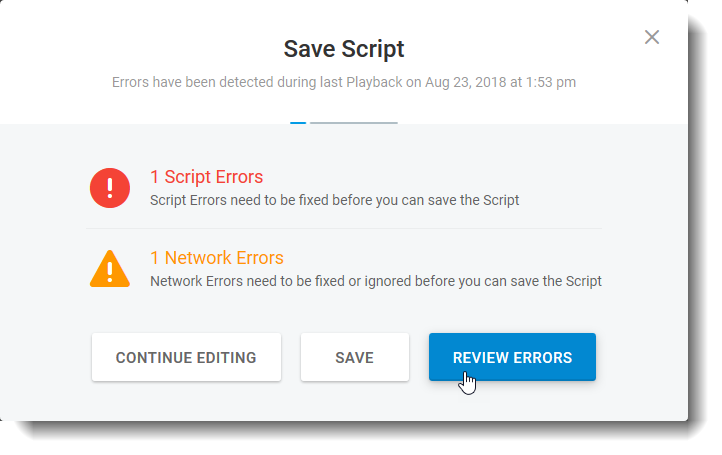EveryStep スクリプト ツールは、Web サイトや Web アプリケーションとのブラウザーの対話の記録を自動化するアプリケーションです。 ブラウザー記録ツールの Web ベースまたは Windows デスクトップ バージョンを使用できます。 デスクトップ バージョンをインストールするには 、「EveryStep スクリプト ツール デスクトップの使用」を参照してください。
EveryStep スクリプティング ツールの概要ビデオ
Web ベースのエブリステップ スクリプト ツールを実行する方法
Web ベースの EveryStep スクリプト ツールを使用するには、Dotcom-Monitor アカウントにログインし、左側のサイドバー メニューで [EveryStep Recorder > Web ベースのアプリケーション]を選択します。
また、監視デバイスの構成中に記録を開始することもできます。
- [ デバイス マネージャ] ページで、右上隅にある [ デバイスの追加 ] をクリックして、新しい監視デバイスを追加します。
- [Web アプリケーション] で、[ブラウザーの操作の記録] を選択します。
- [ 新しいスクリプトの記録 ] ポップアップで、開始 URL を入力します。
- ユーザー デバイスの種類、ブラウザ、記録する解像度 を指定します。
- [ 今すぐ録画] をクリックします。
利用範囲
EveryStep スクリプト ツールは、次の スクリプト を記録するために使用されます。
- Web アプリケーションの監視: ブラウザーを使用した Web アプリケーションの監視。
- リッチ インターネット アプリケーション (RIA) の監視: イメージの検証や動的な Web ページ要素 (Silverlight、Flex、Flash など) の必要性を含む Web アプリケーションの監視
- サーバー稼働時間の監視: HTTP/S (GET/POST) 要求プロセスを使用した Web アプリケーションの監視 (HTTP スクリプト モードは 、EveryStep スクリプト ツール デスクトップを介してのみ使用できます)。
- ロード テスト: 世界中の 監視エージェント の場所から Web アプリケーションをテストします。
Web アプリケーション
これは、既定の選択項目であり、EveryStep の最も一般的に使用される関数です。 Web アプリケーションの監視 は、フォームへの入力、マルチメディアの操作、ページのさまざまな要素のクリック、特定のテキストとイメージがページに読み込まれたかどうかのチェックなど、複雑な操作を実行できる堅牢なスクリプトを作成します。 Web アプリケーション監視スクリプトの動作の詳細については、こちらをご覧ください。
サーバーの稼働時間
複数のページをクリックして、単一の監視デバイスの下で順番に実行される複数の サーバーアップタイム HTTP/S タスクをすばやく作成します。 サーバーのアップタイム監視と Web アプリケーション監視スクリプトの動作には、いくつかの重要な違いがあります。 この監視タスクを実装するには 、EveryStep スクリプト ツール デスクトップ をダウンロードしてください。
負荷とストレステスト
ウェブサイトの平均的なユーザーが実行すると予想されるアクションを記録します。 複数の異なるマシンでそのスクリプトを実行して、Web サイトでの負荷の大きい負荷をシミュレートします。 ロード テスト は、スクリプトを記録した後、1 回限りのテストをスケジュールする必要がある点で、Dotcom-Monitor プラットフォーム間で一意です。
エブリステップブラウザの記録
次に、ユーザーが通常使用する Web アプリケーション パスの「すべてのステップ」を実行するか、クリック、投稿、ホバーなどを使用して具体的に確認します。 EveryStep レコーダーは、各ブラウザーのインタラクションを記録します。
スクリプトの記録が完了したら、左側のナビゲーション ツールから [停止 ] ボタンを選択します。
記録を停止すると、新しく記録されたスクリプトを EveryStep Recorder 内で再生して、スクリプトが正しく記録されたことを確認するように求められます。
その後、記録は、スクリプトが動作することを確認するために、EveryStep レコーダー内で再生されます。
コンテンツの検証
検証 は、Web アプリケーションの監視タスクに固有の EveryStep スクリプト ツールの機能のセットです。 キーワードは、サーバーの稼働時間、Web パフォーマンス、Webアプリケーションの監視タスクなど、さまざまな種類の監視タスクで使用できます。
キーワード (テキスト) 検証 は、サーバーが要求に応答しているだけでなく、適切なデータを提供していることを検証するために使用されます。 キーワードの検証では、ページが読み込まれるたびにページで検証するキーワードを指定できます。 1 行に 1 つのキーワード 語句を指定できます。 キーワード フレーズは、ページに表示される同じ形式の 1 つ以上の単語で構成されます。 1 つのキーワードフレーズに、Web サイト上の異なる場所から複数のキーワードを含めることはできません。 詳細については、「 キーワードの検証を使用する」を参照してください。
画像検証 技術は、参照画像または領域のスナップショットを取得して、ピクセル単位の比較を行うために使用されます。 詳細については、「 イメージの検証」を参照してください。結果は、監視中の画像の存在を判断するために使用される一致の係数です。
RIAレコーダー
リッチ インターネット アプリケーション (RIA) の監視は、優れたレベルのアプリケーション監視機能を提供する、EveryStep スクリプト ツールのアドオン モジュールです。 当社の強力な画像マッチング技術とEveryStepスクリプトツールを組み合わせることで、フラッシュ、シルバーライト、Java、フレックス、アヤックス、ショックウェーブ、クイックタイム、ActiveXなどのRIA技術を実際に「見る」ことが可能な複雑なトランザクション分析スクリプトを簡単に作成できます。
ダイナミック RIA サイトを操作するには 、RIA イメージ および RIA キーボード + マウス機能を 使用します。
RIA の機能と録画プロセスのビデオ デモンストレーションは、「 方法: RIA スクリプトの記録 」ビデオで確認できます。
エラーのフィルタリング
スクリプトでエラーが検出された場合は、エラーの一覧が表示され、スクリプトの実行時に [無視] を選択してエラーを除外するかどうかを選択するように求められます。
エラーを除外する場合、次のようなフィルターがスクリプトの先頭に追加されます。
拒否(“http://www.example.com/FilteredOutElement.ttf”をクリックします)。
スクリプトがこの要素でエラーに遭遇した場合、エラーは無視され、スクリプトはエラーを報告せずに実行を続けます。
スクリプトの保存
最初のスクリプトを作成したら、[保存] ボタンを押して、そのスクリプトを Dotcom-Monitor サイトに 保存 します。
アラートとレポートオプションが設定されている Dotcom-Monitor アカウントに、EveryStep スクリプトがアップロードされます。 ここでは、監視スクリプトの最終詳細を次の内容で設定します。